Utilisation des menus, Pour affi cher les menus, appuyez sur menu/ok, Pour parcourir les menus – FujiFilm GFX 50S Manuel d'utilisation
Page 40: Appuyez sur menu/ok pour affi cher les menus, Comportant l'élément souhaité
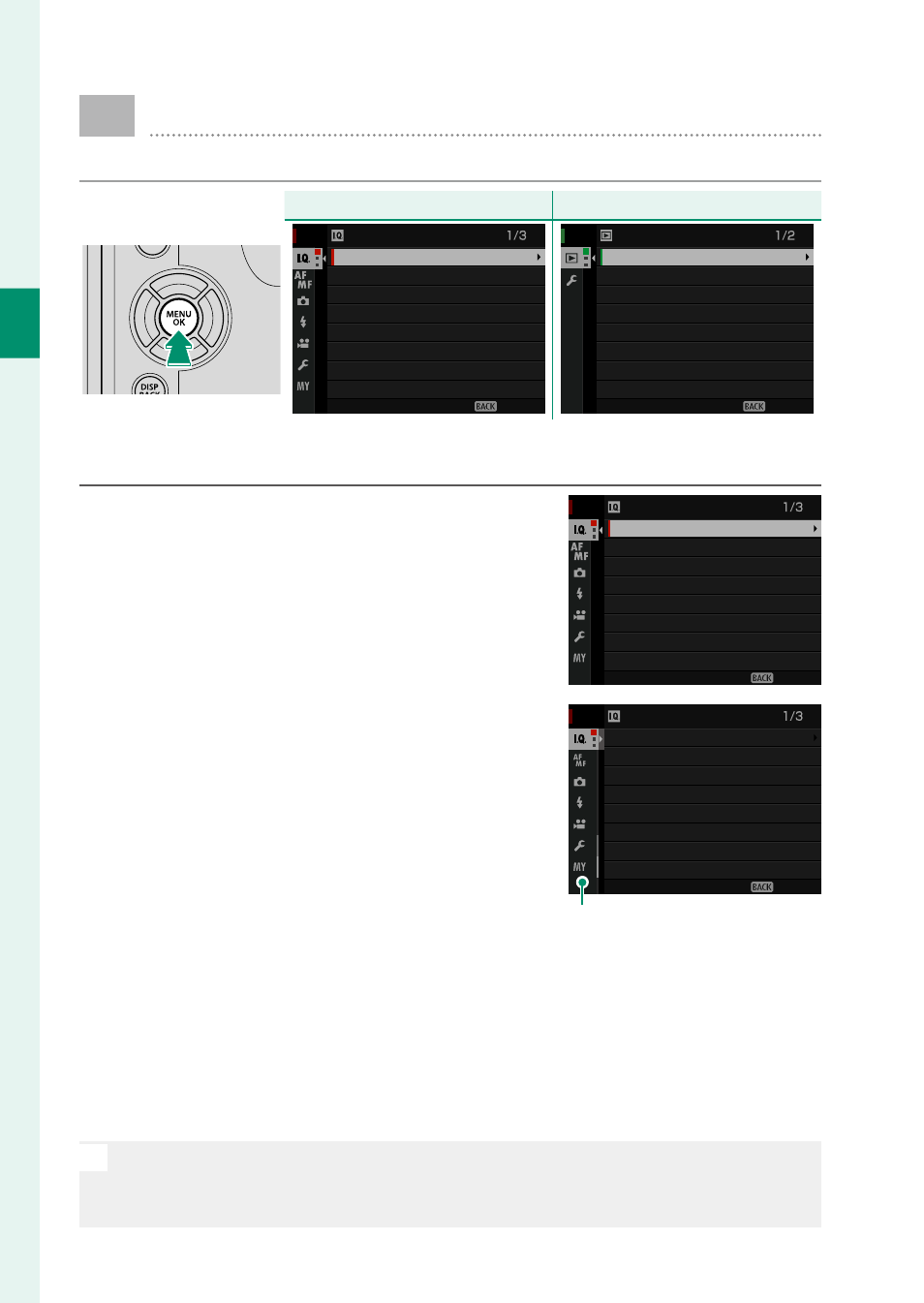
22
1
Utilisation des menus
Pour affi
cher les menus, appuyez sur MENU/OK.
Prise de vue
Prise de vue
Lecture
Lecture
SORTIR
COULEUR “EFFET CHROME”
PLAGE DYNAMIQUE
BALANCE DES BLANCS
EFFET DU GRAIN
SIMULATION DE FILM
ENREGISTREMENT BRUT
QUALITE D’IMAGE
TAILLE D’IMAGE
CONFIGURATION QUALITÉ IMAGE
SORTIR
PROTEGER
ROTATION IMAGE
REDUC. YEUX ROUGE
REDIMENSIONNER
RECADRER
EFFACE
CONVERSION RAW
FENTE COMMUTÉE
MENU LECTURE
Pour parcourir les menus :
1
Appuyez sur MENU/OK pour affi
cher les
menus.
SORTIR
COULEUR “EFFET CHROME”
PLAGE DYNAMIQUE
BALANCE DES BLANCS
EFFET DU GRAIN
SIMULATION DE FILM
ENREGISTREMENT BRUT
QUALITE D’IMAGE
TAILLE D’IMAGE
CONFIGURATION QUALITÉ IMAGE
2
Appuyez sur la touche de sélection
gauche pour mettre en surbrillance
l'onglet du menu en cours.
SORTIR
COULEUR “EFFET CHROME”
PLAGE DYNAMIQUE
BALANCE DES BLANCS
EFFET DU GRAIN
SIMULATION DE FILM
ENREGISTREMENT BRUT
QUALITE D’IMAGE
TAILLE D’IMAGE
CONFIGURATION QUALITÉ IMAGE
Onglet
3
Appuyez sur la touche de sélection supérieure ou inférieure
pour mettre en surbrillance l'onglet (
H
,
G
,
A
,
F
,
B
,
E
,
C
ou
D
) comportant l'élément souhaité.
4
Appuyez sur la touche de sélection droite pour positionner le
curseur dans le menu.
N
Utilisez la molette de commande avant pour sélectionner les onglets de
menus ou pour parcourir les menus et utilisez la molette de commande
arrière pour mettre en surbrillance les éléments de menus.